Всем привет! Глобальная синхронизация между iPhone, iPad и iPod Touch – важная часть экосистемы Apple. Новую мобильную технику не приходится каждый раз настраивать с нуля – достаточно подготовить резервную копию, а затем – перенести и «распаковать» содержимое там, где необходимо, или можно воспользоваться облаком и интернет синхронизацией. Весь процесс крайне интуитивен и проходит либо с использованием облачного хранилища, либо – через iTunes на компьютере.
Синхронизация между iPhone через iCloud
iCloud – мультифункциональный интернет-сервис от Apple, открывающий доступ ко многим компонентам и предназначенный для автоматической подготовки резервных копий информации, хранящейся на iPhone, iPad или iPod Touch. В виртуальное хранилище попадают фотографии и корреспонденция из почтовых клиентов, контакты и записи из календаря, заметки, напоминания и закладки из браузера.
А еще iCloud не потеряет надстройки в социальных сетях, сохранения из игр, загруженных в App Store и документы из офисного набора, включающего сервисы Pages, Numbers и Keynote.
Активировать iCloud и выбрать содержимое, которое попадет в резервные копии, поможет раздел с «Apple ID». Соответствующий пункт меню вызывается в «Настройках», в верхней части интерфейса.
После перехода к параметрам – важно перевести ползунки в активное (зеленое) положение напротив тех приложений, чьи данные важны в повседневной жизни, а потому обязаны появиться и на новом iPhone, iPad или iPod Touch.
Далее – переход к разделу «Резервное копирование» и подготовка свежего «архива» с содержимым.
Подготовительная часть завершена. Осталось взять в руки новую и еще не активированную мобильную технику, и на пункте «Программы и данные» выбрать вариант «Восстановить из копии iCloud».
Система сразу же предложит ввести логин и пароль Apple ID, а затем выбрать – какой «архив» использовать (ориентироваться стоит на дату и время генерации). Процедура «восстановления» в среднем занимает от 20 минут до 2-3 часов. Скорость зависит от объема копий, количества файлов, типа содержимого и скорости интернета.
Настройка локальной синхронизации между iPhone
Если 5 бесплатных гигабайт в iCloud недостаточно для хранения полноценных резервных копий с фотографиями, видеороликами, закладками из браузера и письмами из почтовых клиентов, то для переноса информации придется использовать iTunes, а для хранения – стандартный жесткий диск.
Взаимодействовать с медиа-комбайном от Apple легко – после загрузки и установки iTunes достаточно подключить мобильную технику к компьютеру с помощью Lightning-кабеля, а затем – открыть параметры iPhone, iPad или iPod Touch.
В появившемся меню слева остается выбрать пункт «Обзор», а справа – спуститься до раздела «Резервные копии», где придется поставить галочку напротив «Этот компьютер». Если генерируемые «архивы» с содержимым захотелось пополнить паролями, прикрепленными к профилю Apple ID, записями из раздела «Здоровье» и данными, принадлежащими «HomeKit», то не обойтись без пункта «Зашифровать локальную копию».
Последний шаг – нажать на кнопку «Создать копию сейчас» и подождать, пока не завершится весь процесс. И, как и в случае с iCloud, при активации нового iPhone, iPad или iPod Touch нельзя пропускать меню «Программы и данные», где представлен вариант «Восстановления из копии iTunes». Для переноса содержимого вновь понадобится Lightning-кабель и запущенный медиа-комбайн от Apple. С остальными действиями помогут всплывающие подсказки и рекомендации.
Важно! Если мобильная техника уже активирована, но появилось желание «начать все заново», то добраться до меню «Программы и данные» поможет полный сброс настроек iPhone, iPad или iPod Touch до заводского уровня. В итоге, настройку придется проходить заново, а уж способ – как синхронизировать iPhone с iPhone написано выше.


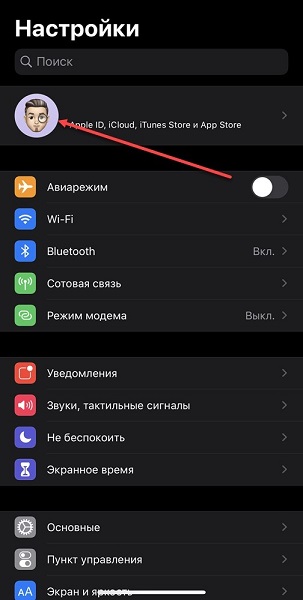
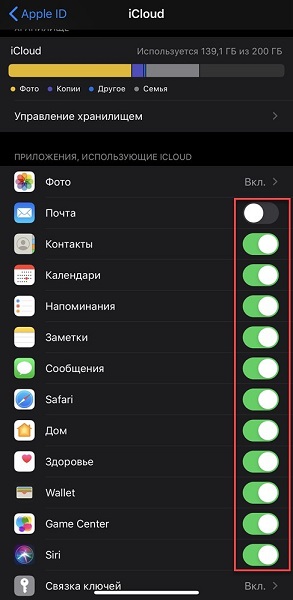
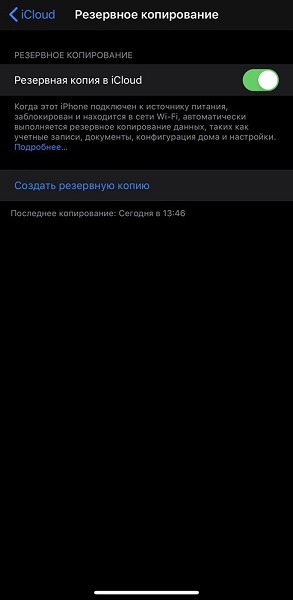
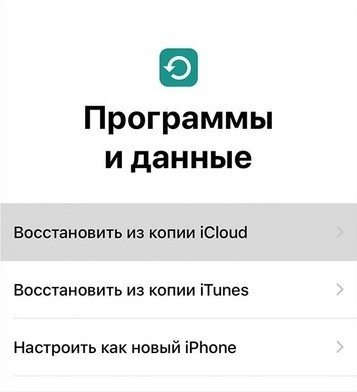
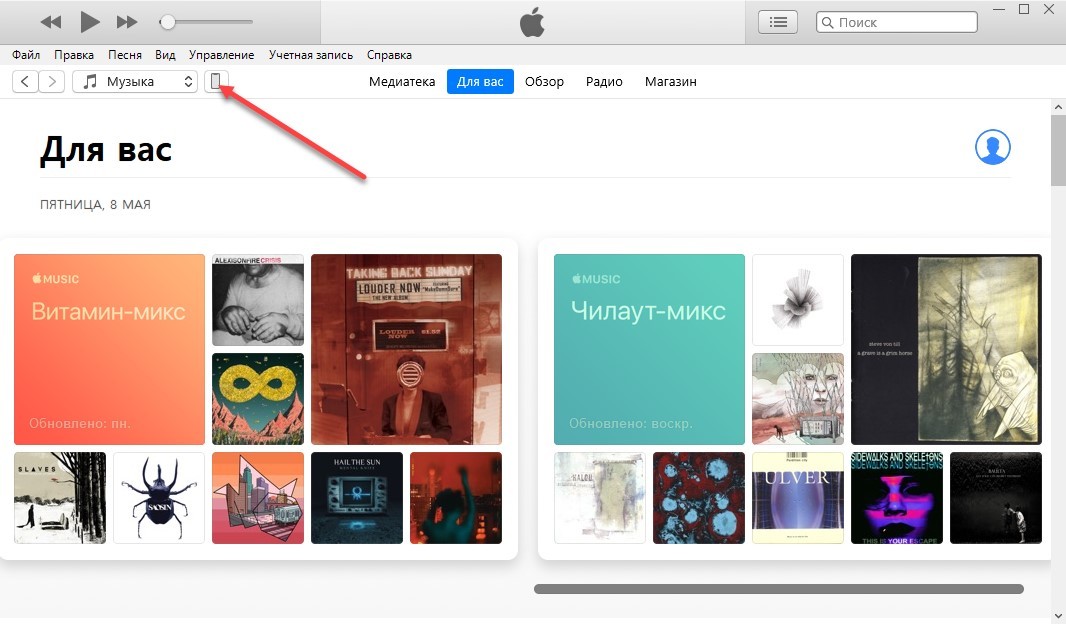
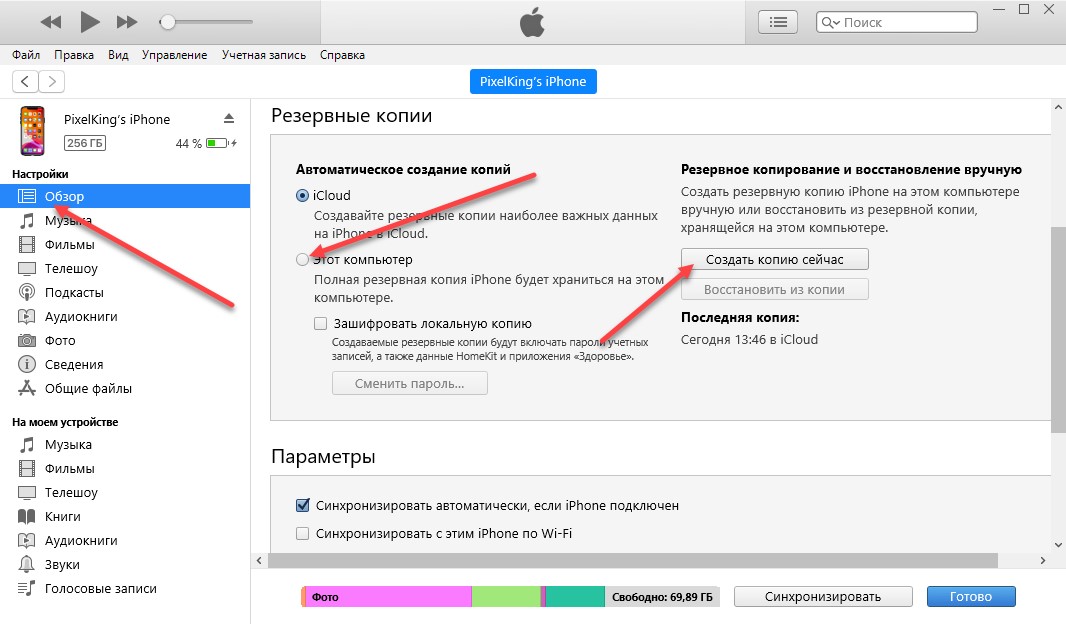
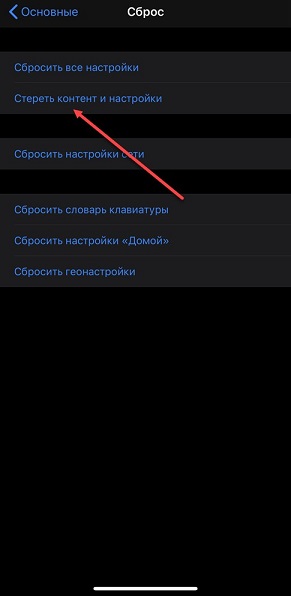




Спасибо большое. по первому способу все быстро получилось)))
Подтверждаю – работает. Спасибо!
А у меня такого пункта нет в настройках. Пришлось обновлять самому вручную(